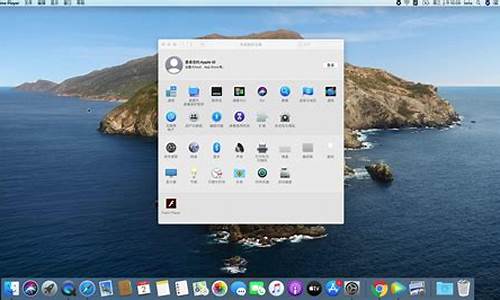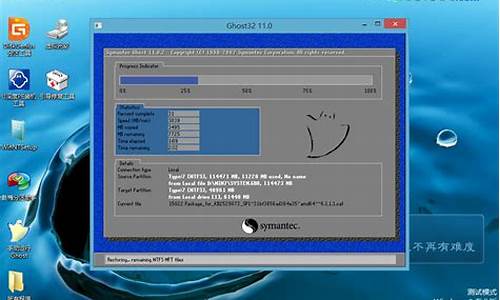惠普笔记本改装电脑系统_惠普笔记本改装win7

惠普(hp)笔记本电脑多数原装win8.1系统,有用户想要重装换成win7系统,但是BIOS设置了U盘启动之后都是直接进入系统,无法从U盘启动,这是怎么回事呢?这是因为win8.1笔记本都有一个SecureBoot保护,防止用户通过U盘等介质重装系统,要将hp预装的win8.1改成win7,需对BIOS进行设置,下面小编教大家具体的设置方法。
一、注意事项:
1、以下设置将UEFI+GPT改成Legacy+MBR,需转换硬盘分区表格式
2、整个硬盘的数据都会丢失,需进行备份
二、惠普笔记本win8.1重装win7步骤:
1、重启笔记本,出现开机画面时按F10进入BIOS设置,其他型号需按ESC再按F10;
2、移动到SystemConfiguration,选择BootOptions,按回车键进入;
3、选择LegacySupport,按回车修改为“Enabled”,再将SecureBoot修改为“Disabled”;
4、按F10保存BIOS设置退出;
5、插入U盘启动盘,重启系统时按住F9,在BootManager中选择U盘选项如KingstonData,按回车;
6、如果是安装原版win7,则在安装界面按下Shift+F10调出命令提示符;
7、依次输入以下命令,每个命令都要按回车执行,将硬盘改为MBR格式;
diskpart
listdisk
selectdisk0
clean
convertmbr
exit
8、返回安装界面,重新分区硬盘进行安装;
9、如果是安装ghostwin7,则进入PE系统打开DiskGenius;
10、使用DiskGenius将硬盘分区转换为MBR格式,重启进行win7系统安装。
11、硬盘分区表转换以及U盘装win7详细教程如下。
硬盘GPT和MBR分区表转换方法
U盘安装win7系统方法
以上就是惠普笔记本自带win8.1改装win7系统的方法了,大家如果遇到无法从U盘启动的问题,按照上述步骤关闭SecureBoot就可以了。
(一)HP笔记本重装系统的方法和步骤如下:
(1)第一步:首先要更改一下硬盘的模式: ?如果以前是WIN7 现在还装WIN7,就直接重装,如果以前是WIN7?AHCI模式,现在要重装XP,哪么就要进入BIOS,更改一下硬盘模式,将AHCI改成IDE模式,只有这样,才能保证在安装时不出现蓝屏,或者无法安装的现象, HP笔记本有二种更换硬盘模式的方法:
第一种:HP 的新机器是图形版BIOS,用鼠标就可以操作。开机按F10进入bios,在System Configuration------SATA Device Mode,在这里可以选AHCI或IDE,用鼠标就可以点击,选择为IDE,然后按左下角的“X”按钮,选YES。
第二种:开机时按F10进入BIOS,把“Enable Native Sata Support”这一项设为disable ,按F10保存退出。
或者是开机时按F10进入BIOS,在 System Configuration --------Device Configurations中找到SATA Native Mode,将它设置为Disabled ;按F10保存退出。
(2)第二步:如何安装XP系统:
教一种用GHOST光盘重装系统的方法如下:
先要到软件店或者电脑店买一张带PE的GHOST WINXP或者GHOST WIN7版光盘(一般5-8元一张)然后按下面的步骤来做:
第一步:开机按下F12键,进入快速启动菜单,选择DVDROM启动,也可以开机按下DEL,进入BIOS中,设好光驱为启动,(找到BOOT----boot settings---boot device priority--enter(确定)--1ST BOOT DEVICE--DVDROM--enter(确定)))F10保存。
第一个就是光驱启动
第二步:把光盘放入光驱,启动电脑,进入到一个启动菜单界面,选择WINPE(WIN2003或者 WIN8PE)进入,然后打开“我的电脑”或者“计算机”,找到C盘,然后格式化C盘,(文件类型选择NTFS ,快速格式化)确定即可。
第三步:返回主菜单,只要点1或者A就搞定了,它会自动安装系统和驱动。
第四步:重启后,很多应用软件会自动安装,(当然不想要,可以卸载或者不要勾选安装),然后想要什么软件上网下载什么安装。最后重启,安装成功。
第五步:用GHOST版光盘上的一键还原做好备份(也可以手动GHOST),就OK了。
声明:本站所有文章资源内容,如无特殊说明或标注,均为采集网络资源。如若本站内容侵犯了原著者的合法权益,可联系本站删除。